Eliminați orice eroare cu soluțiile noastre verificate
- Procesul updatechecker.exe face parte din software-ul Asus și se găsește pe dispozitivele producătorului.
- Procesul duce adesea la o utilizare ridicată a procesorului sau chiar la blocări din senin.
- Pentru a remedia lucrurile, dezactivați updatechecker.exe din aplicațiile de pornire sau dezinstalați programul care îl rulează, printre alte soluții.
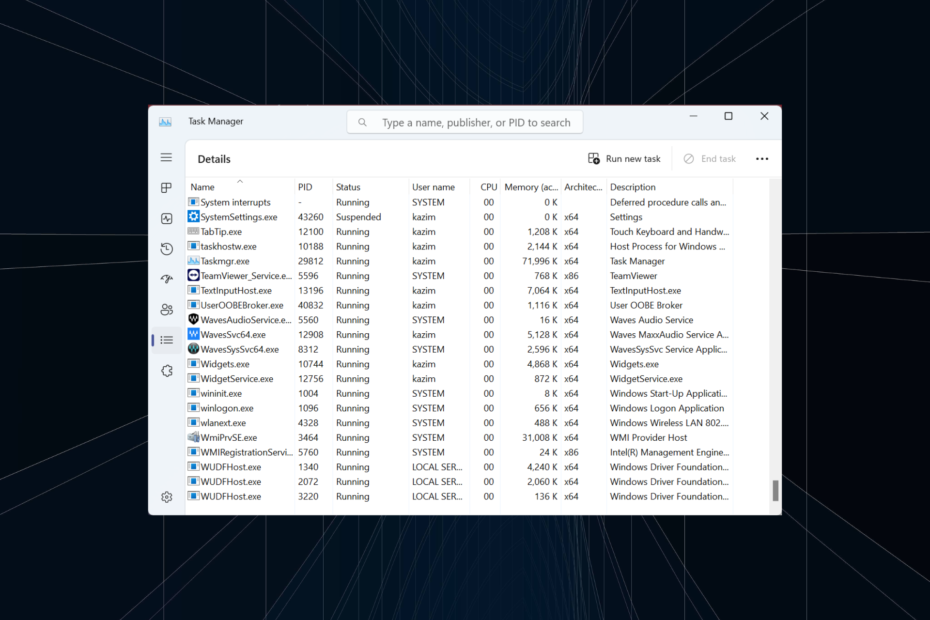
XINSTALAȚI FÂND CLIC PE DESCARCARE FIȘIER
- Descărcați Fortect și instalați-l pe computerul dvs.
- Începeți procesul de scanare al instrumentului pentru a căuta fișiere corupte care sunt sursa problemei tale.
- Faceți clic dreapta pe Începeți reparația astfel încât instrumentul ar putea porni algoritmul de reparare.
- Fortect a fost descărcat de 0 cititorii luna aceasta.
Orice PC Windows funcțional are multe procese de fundal care rulează, care de obicei nu este o problemă. Problema apare atunci când una dintre acestea începe să afecteze performanța sau cauza aplicații să se blocheze. Un proces cu care mulți au raportat probleme este updatechecker.exe.
În unele cazuri, utilizatorii au raportat asta updatechecker prăbușit aleatoriu sau chiar declanșat Utilizare 100% CPU pentru multi. Amintiți-vă, aceasta nu este o problemă întâlnită de toți, ci doar pe anumite dispozitive. Deci, care este procesul și cum remediați aceste erori? Continuați să citiți pentru a afla!
Ce este updatechecker.exe?
Procesul, updatechecker.exe, face parte din software-ul Asus instalat pe computer, iar rolul său principal este de a verifica dacă există versiuni mai noi ale programelor. Cu siguranță nu este un proces Windows critic și se găsește doar pe dispozitivele Asus.
Deci, puteți dezactiva updatechecker.exe dacă este necesar și nu ar trebui să afecteze funcționarea de bază a computerului. Cu toate acestea, pentru cei care se bazează pe programele Asus care au venit preinstalate, cel mai bine este să lăsați lucrurile așa cum sunt și să ruleze procesul.
De asemenea, s-a descoperit că procesul de verificare a actualizărilor face parte din instrumentul MiniTool Partition Wizard. Deci, dacă îl aveți instalat pe computer, pur și simplu dezinstalați software-ul. Iată căile principale ale .exe fișierul poate fi găsit în funcție de programul care l-a adăugat: C:\Program Files (x86)\ASUS\ASUS Live UpdateC:\Program Files\MiniTool Partition Wizard
Cum repar erorile updatechecker.exe?
Înainte de a trece la soluțiile ușor complexe, iată câteva trucuri rapide de încercat:
- Abordarea dvs. principală ar trebui să fie repornirea computerului. Chiar dacă acest lucru nu rezolvă lucrurile, va aduce utilizare ridicată a procesorului la niveluri normale și să permită utilizatorilor să lucreze cel puțin la problemă.
- Verificați dacă procesul se află în directorul corect, adică în folderul programului. Dacă nu este cazul, probabil că este un malware și trebuie eliminat.
Dacă niciuna dintre remedieri nu funcționează, mergeți la cele enumerate în continuare.
1. Scanați pentru malware
- presa Windows + S a deschide Căutare, tip Securitate Windows în câmpul de text și faceți clic pe rezultatul de căutare relevant.
- Click pe Protecție împotriva virușilor și amenințărilor.
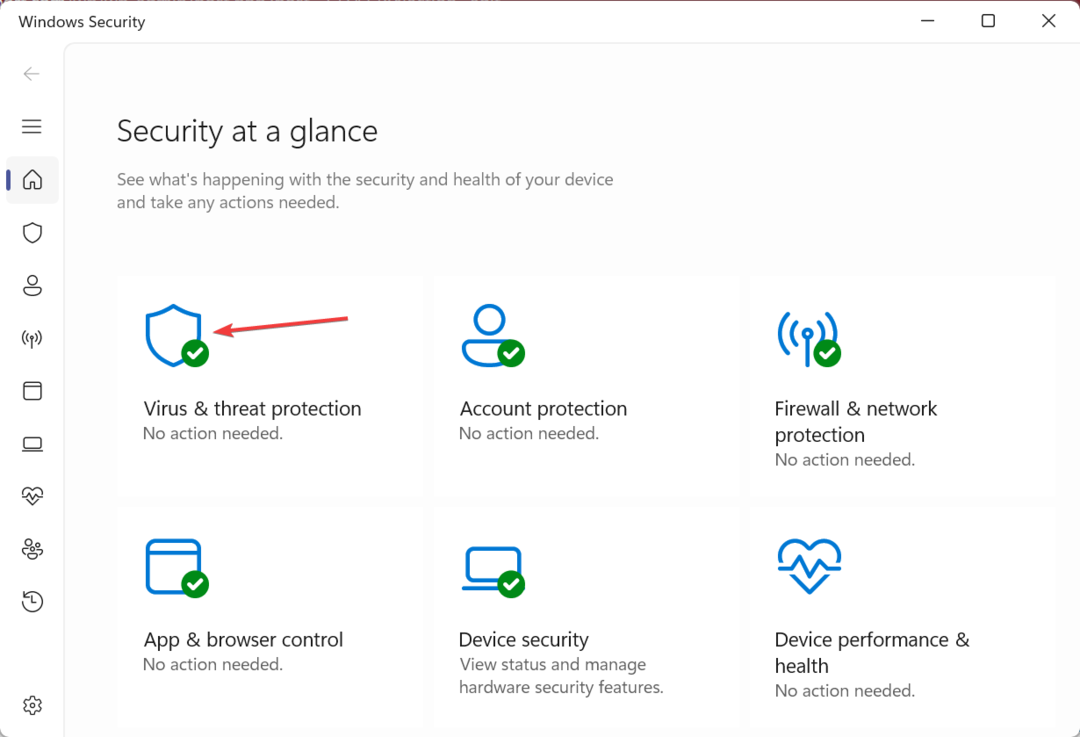
- Click pe Opțiuni de scanare.
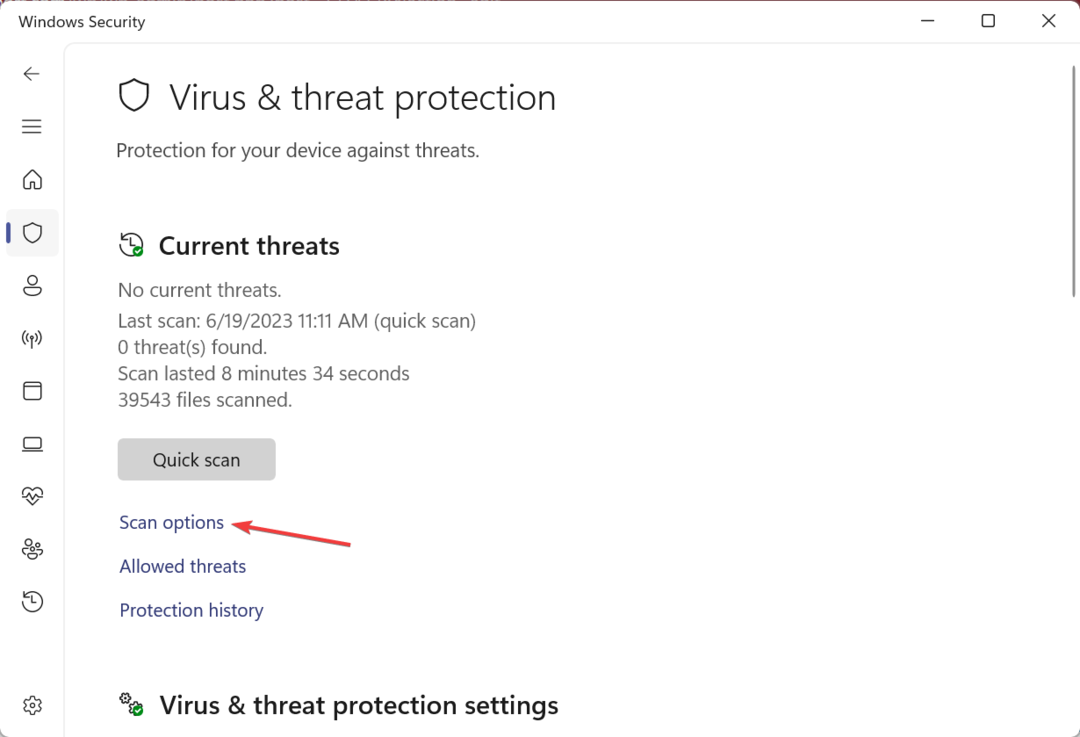
- Selectați Scanare completă, apoi faceți clic pe Scaneaza acumși așteptați finalizarea scanării.
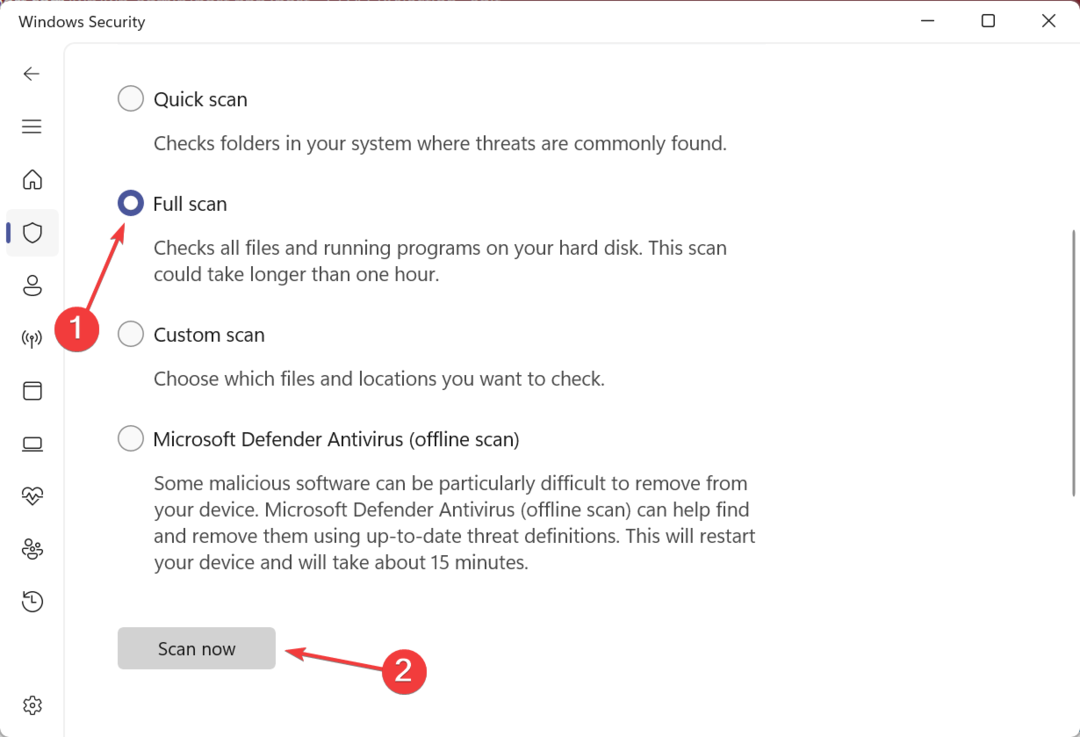
Dacă updatechecker.exe este într-adevăr un malware, rularea unei scanări cu securitatea Windows încorporată ar trebui să clarifice în mod evident. În plus, ai putea folosi un soluție antivirus fiabilă pentru rezultate mai precise.
Mai exact, vă sugerăm să utilizați un instrument antivirus profesional pentru instrumente avansate de scanare și eliminare pentru cele mai recente amenințări malware.
⇒ Obțineți ESET Internet Security
2. Dezactivați procesul de la pornire
- presa Ctrl + Schimb + Esc a deschide Gestionar de sarcini, și îndreptați-vă către Lansare fila.
- Acum, selectează UpdateChecker din listă și faceți clic Dezactivați.
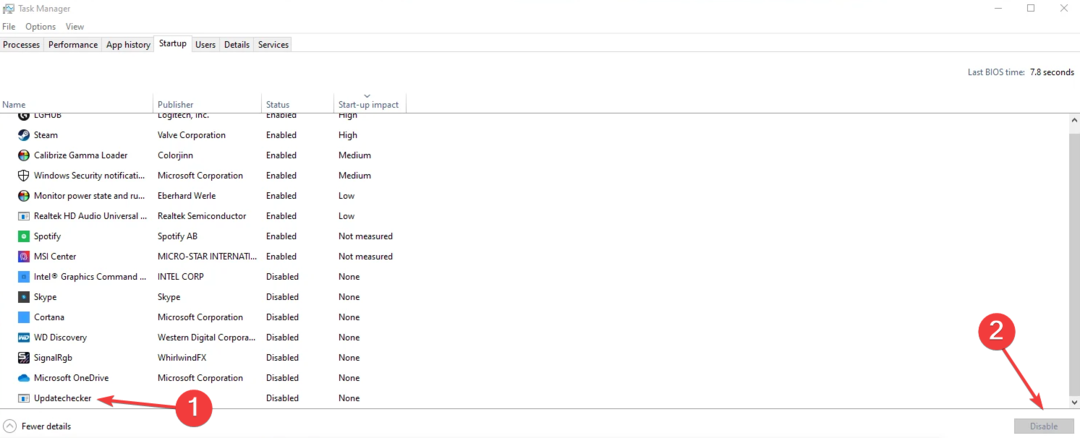
- Odată terminat, reporniți computerul.
Deși nu pentru toți, UpdateChecker poate apărea în lista de aplicații de pornire pentru mulți. Și dezactivarea acestuia ar trebui să fie șmecherul! În timp ce sunteți la el, asigurați-vă că îl eliminați din folderul de pornire în Windows de asemenea.
3. Dezinstalați programul din spatele procesului
- presa Windows + R a deschide Alerga, tip appwiz.cpl în câmpul de text și apăsați introduce.
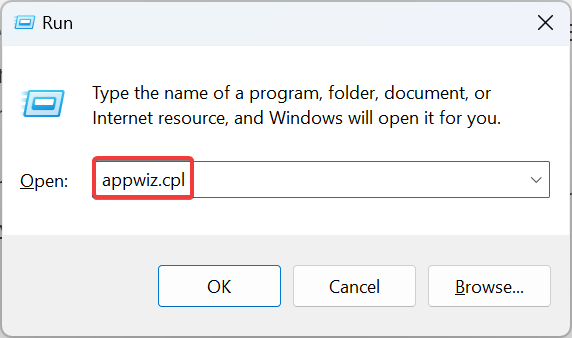
- Selectați programul responsabil pentru proces și faceți clic Dezinstalează.
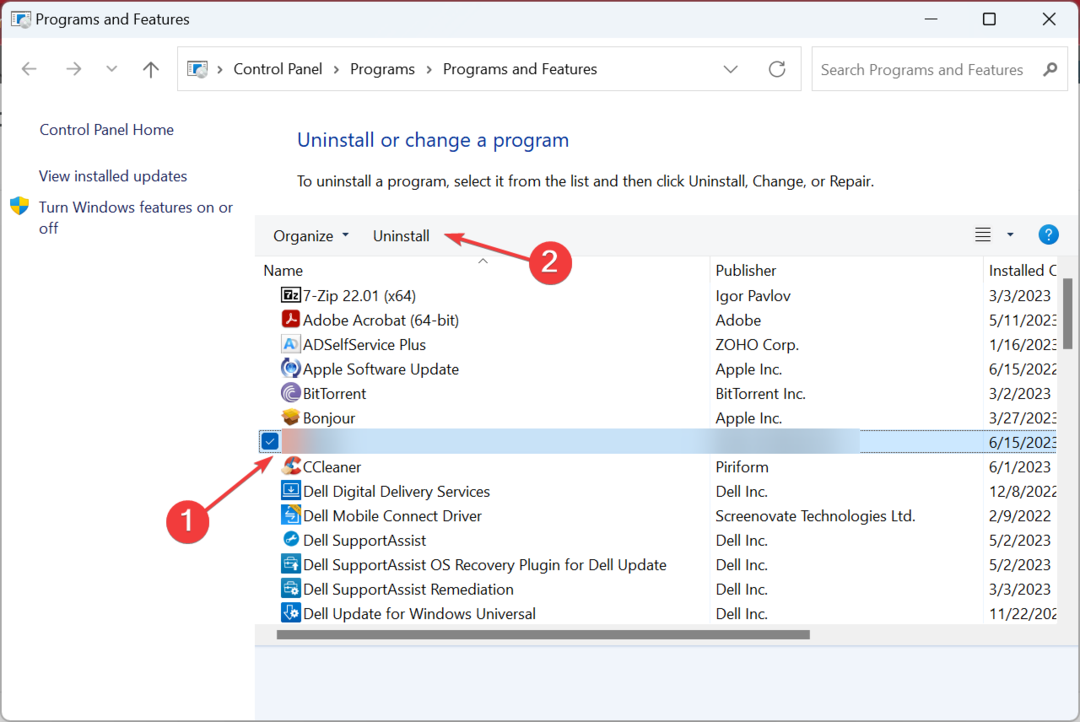
- Urmați instrucțiunile de pe ecran pentru a finaliza procesul.
Când dezactivarea updatechecker.exe din aplicațiile de pornire nu ajută, puteți elimina cu totul programul din spatele acestuia, fie că este vorba despre software-ul Asus, MiniTool Partition Wizard sau chiar câteva codecuri, ca raportate pe acest forum.
- Ce este Wup.exe și cum să opriți utilizarea ridicată a procesorului?
- Ce este UpdateCheck.exe și pentru ce este folosit?
- Ce este Makecab.exe și cum să remediați utilizarea ridicată a procesorului
- Ce este Mscorsvw.exe și cum să opriți utilizarea ridicată a procesorului
4. Utilizați un software de dezinstalare dedicat
Dacă Managerul de activități are Dezactivați opțiunea dezactivată pentru UpdateChecker și nu există programe pe computer responsabile pentru proces, este probabil ca o aplicație instalată anterior să folosească updatechecker.exe.
Există adesea fișiere rămase de la programe care declanșează astfel de probleme și, în acest caz, cel mai bine este să utilizați a software de dezinstalare dedicat pentru a scăpa de toate astfel de fișiere și intrări din registry.
5. Efectuați o restaurare a sistemului
- presa Windows + S a deschide Căutare, tip Creați un punct de restaurare, și faceți clic pe rezultatul de căutare relevant.
- Apasă pe Restaurarea sistemului buton.
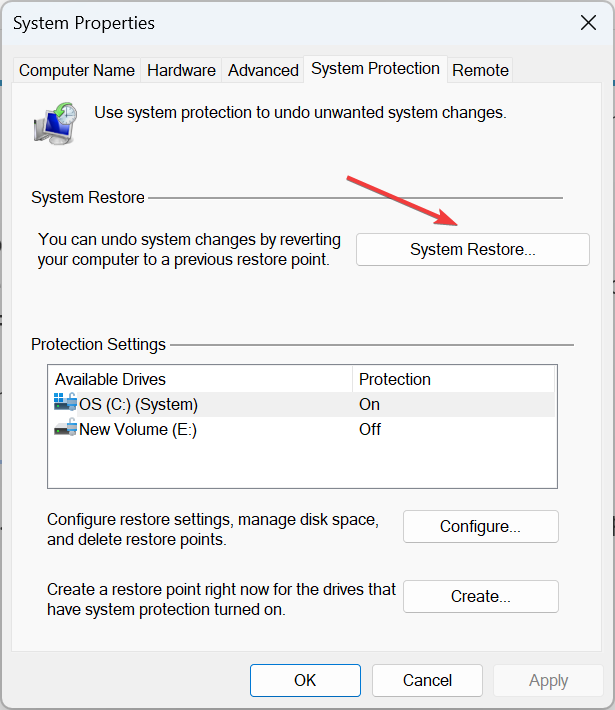
- Selectați Alegeți un alt punct de restaurare, apoi faceți clic Următorul.
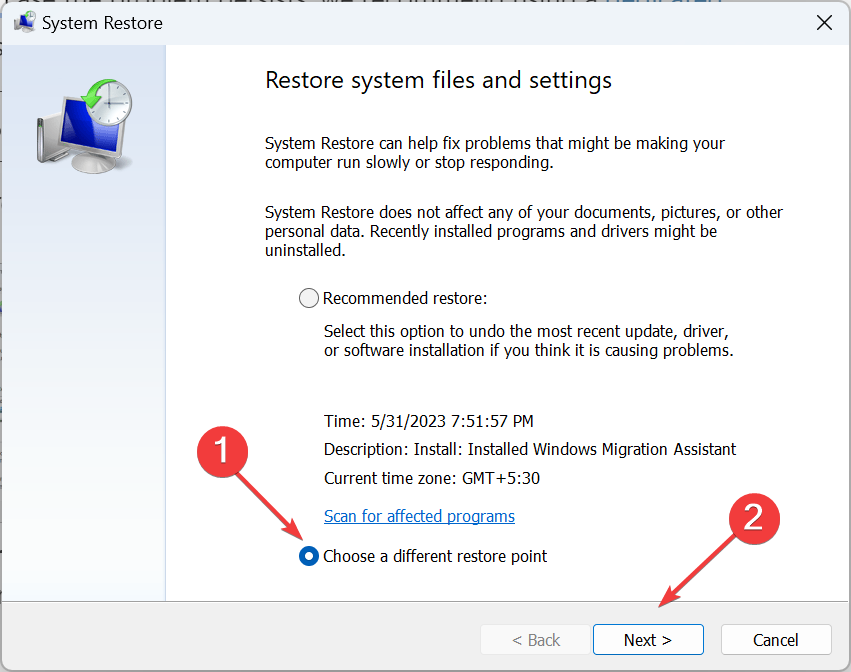
- Alegeți un alt punct de restaurare din listă, unul creat înainte de apariția erorii și faceți clic Următorul.
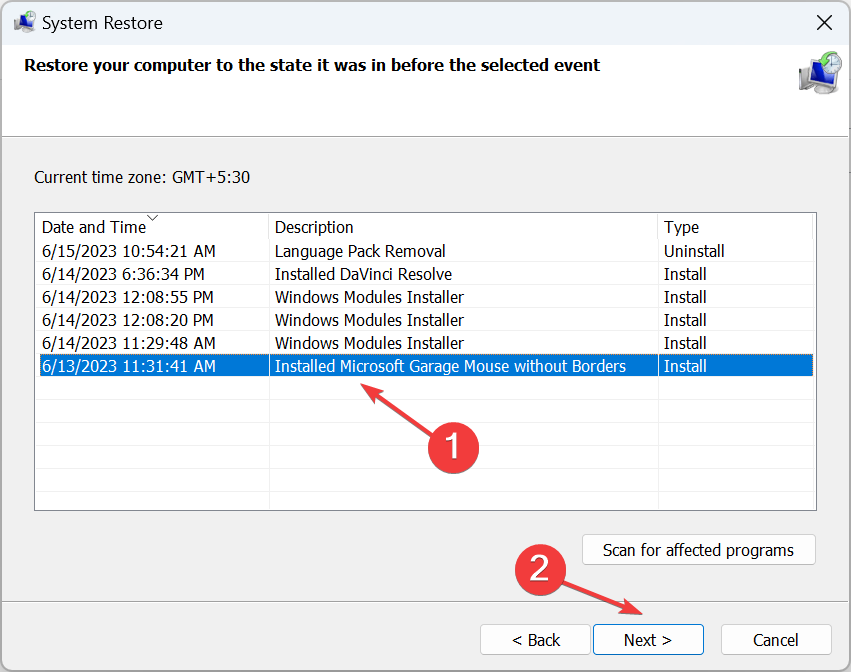
- În cele din urmă, verificați detaliile și faceți clic finalizarea pentru a începe procesul de restaurare.
Când nimic altceva nu funcționează, ultima opțiune este să restabiliți computerul la o stare înainte de apariția erorii. Este posibil să pierdeți unele aplicații și setări în acest proces, dar nu va afecta fișierele personale.
Și odată ce ați remediat erorile updatechecker.exe, găsiți câteva modalități rapide de a face acest lucru accelerați computerul cu Windows.
Pentru orice întrebări sau pentru a împărtăși ceea ce a funcționat pentru dvs., lăsați un comentariu mai jos.
Încă mai întâmpinați probleme?
SPONSORIZAT
Dacă sugestiile de mai sus nu ți-au rezolvat problema, computerul poate întâmpina probleme mai grave cu Windows. Vă sugerăm să alegeți o soluție all-in-one, cum ar fi Fortect pentru a rezolva problemele eficient. După instalare, faceți clic pe butonul Vizualizați&Remediați butonul și apoi apăsați Începeți reparația.


